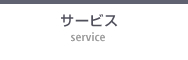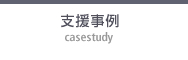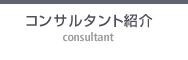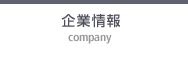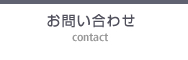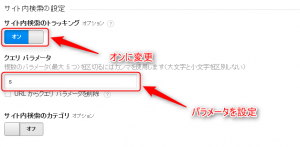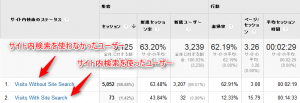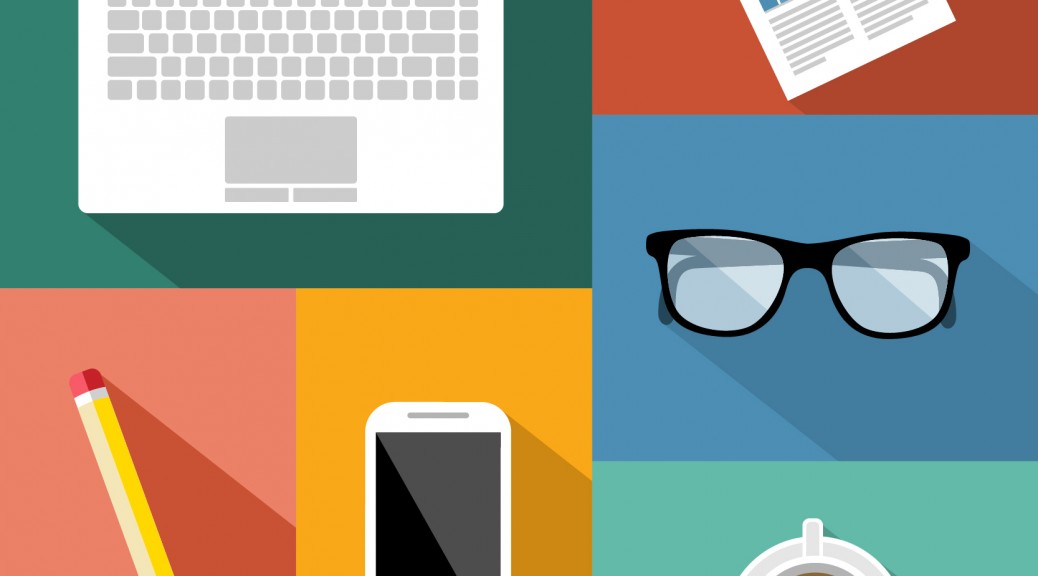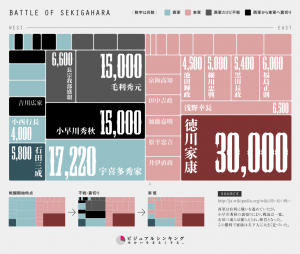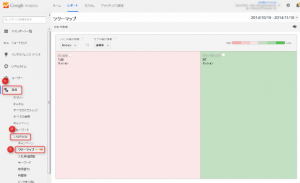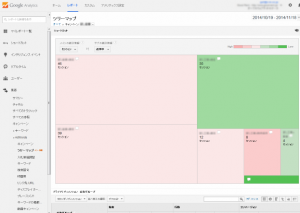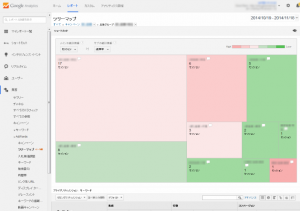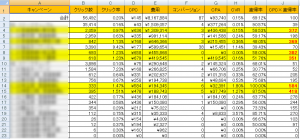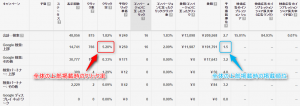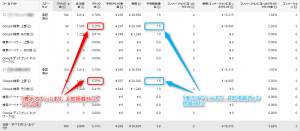サイト訪問者のニーズって?
コーポレートサイト、サービスサイト、ECサイト、メディア、ブログ…
世の中には様々な種類のWEBサイトがありますが、サイトに来たユーザーが何を求めて来たのかを知るためアクセス解析ツールを使っている方も多いと思います。
そこで、本日はサイト訪問者のニーズを読み解く方法を、Google Analyticsでの「サイト内検索分析」の設定方法を含めてご紹介します。
標準のGoogle Analyticsで使える機能
Google Analyticsには標準でも使える機能がたくさんあります。まずは標準で使える機能から探る方法です。
①検索キーワード
検索から来ているユーザーであれば、検索キーワードを知ることがニーズをつかむための1番の近道です。もちろん検索結果の順位とも数字が連動してしまうのですが、ある程度の方向性はつかめます。ただ、最近はGoogle検索のSSL化の影響で (not provided) と表示されることも多くなっているため、正確な分析が難しいです。その場合、ウェブマスターツールも併用することでより詳細なデータを知ることができます。
また、ウェブマスターツールとAnalyticsを連携しておくとキーワードの検索結果の順位やユーザーが検索してから実際にクリックする割合を知ることもできるので、meta-descriptionを見直す参考にもなります。
②参照元・メディア
ユーザーがやってきた経路を知ることでニーズが分かります。実際にどんなページにサイトへのリンクが張られているかを確認すれば、ユーザーが何に興味を持っているか分かりますよね。
③ランディングページ
どのページから入って来たかということも、ユーザーの興味を知る上で重要な情報です。そのページが入口のページとしてふさわしいか、もう一度見直してみましょう。
Google Analyticsをカスタマイズして確認できる項目
Google Analyticsでは、標準では無理ですがカスタマイズを行うことによって分析できる項目があります。
サイト内検索
サイト内検索の分析はカスタマイズで確認できる項目の1つです。設定方法はさほど難しくなく、「アナリティクス設定」→「ビューの設定」から設定します。
設定方法は以下の画像の通り、「サイト内検索のトラッキング」をオンにして、クエリパラメータを設定するだけです。
※クリックで拡大
パラメータの設定は聞きなれない方には難しいかもしれませんが、一度自分のサイトで検索を使ってみれば簡単です。
例えば、トップページのURLが
・http://www.example.com/
でサイト内検索を使うと
・http://www.example.com/?s=kensakukeyword
のように「?(パラメータ)=(実際の検索ワード)」と表示されるかと思います。この「?」と「=」の間を指定すればOKです。
サイト内検索を見ると
ユーザーがどこをクリックしたか、どのようにページ遷移をしていったかなどのような指標よりも直接的にユーザーのニーズを知ることができるので、これからのサイト運営の参考になります。
例えば、ユーザーの検索が多いキーワードで実際に検索してみた結果が「検索結果:0件」だったとしたら…
考えるまでもなく、ユーザーは離脱してしまいますよね。しっかりユーザーが求めるコンテンツを追加することで離脱を防ぎ、コンバージョンまで誘導することができます。
サイト内検索で見られるその他の指標
サイト内検索では単純に検索されたキーワードだけではなく、例えば検索を使ったユーザーと使わなかったユーザーを比較してデータを見ることができます。
※クリックで拡大
上図の例ではサイト内検索を使ったユーザーは平均ページビューが15ページ以上と、使わなかったユーザーの5倍以上になっています。
このように、検索を使ってくれるユーザーはそのサイトへの興味が強い可能性が高いので、そのユーザーが求めるコンテンツをしっかりと提供してあげることが必要です。
まとめ
標準機能、カスタマイズ機能ともに、分析した結果をどのようにサイトの運営に生かしていくかが肝になります。「このようなユーザーはこういった情報を求めているのではないか」という仮説を立て、サイトの運営を行っていきましょう。